最近の調査によると、市場には4を超えるビデオ形式があります。 ただし、MPXNUMX、MOVなど、一般的に使用されているのはごくわずかです。 もちろん、すべてのビデオ形式は特定の目的のために開発されました。 たとえば、WVEはWondershare Filmoraによって作成されたビデオプロジェクト形式ですが、標準のビデオ形式ではありません。 このガイドでは、 WVEをMP4に変換する WindowsとMacの場合
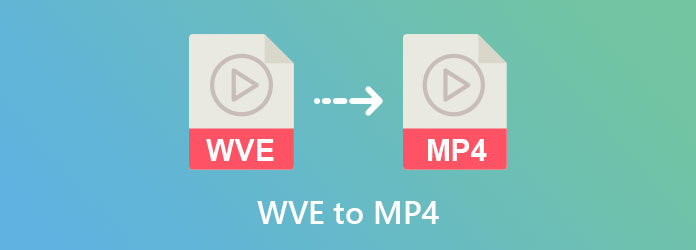
Wondershare Filmoraは、ビデオエディターとして、各ビデオプロジェクトをWVEファイルに保存します。 いつでも変更できるように。 ビデオ編集が完了すると、ビデオエディタでWVEをMP4に変換できます。
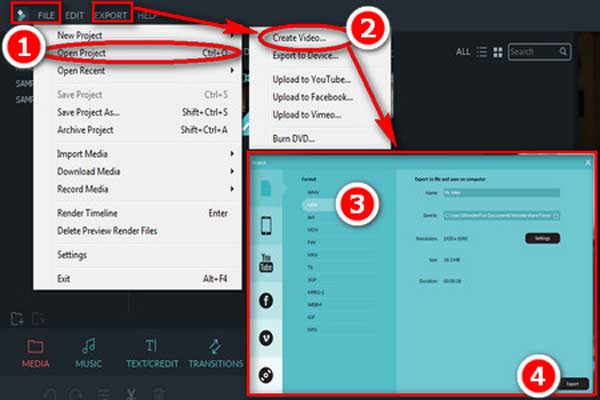
コンピュータでビデオエディタを開き、に移動します File メニューを選択し、 プロジェクトを開く WVEプロジェクトを開くオプション。
ビデオプロジェクトが変更されていない場合、ビデオエディタは、テキスト、トランジション、エフェクト、オーディオトラックなど、プロジェクト内のすべてのアイテムを開くことができます。
に行きます 輸出 左上からタブを選択し、 ビデオを作成する オプション。 次に、出力形式としてMP4を選択します。 次に、場所のパス、ファイル名、その他のオプションを設定します。
クリック 輸出 ボタンをクリックして、WVEからMP4への変換をすぐに開始します。 WVEをMP4に変換した後は、プロジェクトを変更できないことに注意してください。
Wondershare Filmoraを購入したくない場合は、 ブルーレイマスタービデオコンバーターアルティメット 別のWVEからMP4へのコンバーターです。 さらに重要なのは、初心者を含むユーザーに優しいことです。
最高のWVEからMP4へのコンバーターの主な機能
ビデオプロジェクトを開く
PCにインストールした後、最高のWVEからMP4へのコンバーターを起動します。 Mac用の別のバージョンがあります。 クリック ファイルの追加 左上隅のメニューを選択し、 ファイルの追加 or フォルダの追加 変換する予定のビデオプロジェクトを開きます。 前者は特定のビデオプロジェクトを開くことができ、後者はフォルダ内のすべてのビデオを追加できます。

MP4を出力形式として設定する
クリック すべてをに変換 右上のオプションを使用して、プロファイルダイアログをアクティブにします。 [ビデオ]タブに移動し、[ MP4 左側で適切なプリセットを選択します。 空白の領域をクリックして閉じます。 を押してビデオを編集することもできます 編集 のアイコンをクリックします。

WVEをMP4に変換する
に出力フォルダを設定します に保存 ボックスを押して フォルダ 下部のボタン。 最後に、をクリックします すべて変換 すぐにWVEからMP4への変換を開始するボタン。

続きを読む
Blu-rayマスター無料オンライン動画変換 オンラインで最高のWVEからMP4へのコンバーターのXNUMXつです。 それはあなたが無料でオンラインでビデオファイルフォーマットを変更することを可能にします。 さらに、バッチ変換もサポートしています。 必要なのは、良好なインターネット接続だけです。
ブラウザでhttps://www.bluraycopys.com/free-online-video-converter/にアクセスし、をクリックします 無料のコンバーターを起動 ランチャーをダウンロードするボタン。

ヒット ファイルを追加 ボタンをクリックして、コンピューターからビデオプロジェクトをアップロードします。 選択する MP4 下のエリアにあります。

クリック 変換 オンラインでWVEからMP4への変換を開始するボタン。 最後に、MP4ファイルをダウンロードします。
WVEは何の略ですか?
WVEはWondershareVideoEditorの略です。 ビデオエディタでビデオファイルを編集するには、プロジェクトを作成してメディアファイルを追加する必要があります。 プロのビデオプロジェクトは、プロジェクトとあなたの活動のすべてのアイテムを保存します。
WVEビデオファイルを再生する方法は?
WVEはWondershareFilmoraのビデオプロジェクト形式であるため、ビデオエディタでのみ再生できます。 このファイル形式と互換性のあるメディアプレーヤーはありません。
WVEをオンラインで無料でMP4に変換できますか?
オンラインの適切なビデオコンバーターを使用すると、WVEプロジェクトをMP4などの標準のビデオ形式に変更できます。 ただし、Webアプリは安定していないため、デスクトップビデオコンバーターを使用することをお勧めします。
これで、WindowsおよびMac OSXでWVEをMP4に変換する方法を理解する必要があります。WondershareVideoEditorを使用してWVEプロジェクトを作成する場合は、MP4などの標準のビデオ形式で保存することもできます。 ソフトウェアは無料ではありませんが、ウォレットを開く前に無料トライアルを使用できます。 Blu-rayマスタービデオコンバーターUltimateは、ビデオプロジェクトを他の形式に変換するためのもうXNUMXつのオプションです。 他にご不明な点がございましたら、この投稿の下にご記入ください。できるだけ早く返信いたします。
もっと読書
SWFとはどういう意味ですか? Windows 10でSWFファイルを再生するにはどうすればよいですか? ChromeでSWFを再生する方法は? この投稿では、MacおよびWindowsPCでSWFをMP3に変換する4つの簡単な方法について説明します。
ステップバイステップガイドを使用すると、お気に入りのInstagramビデオをMP4ファイルに変換し、任意のデバイスでオフラインで視聴するための複数の方法を学ぶことができます。
WebEx ARFをMP4に変換する方法は? ARFファイルをWindowsMedia Playerに変換する無料の方法はありますか? ARFファイルを開くにはどうすればよいですか? この投稿から、ARF録音をMP2に変換する4つの方法を見つけることができます。
PowerPointをMP4のようなビデオに変換するにはどうすればよいですか? PowerPoint 2007をMP4に変換する方法は? この投稿では、PowerPoint 3、2013、2016、2019、またはPowerPoint2010をMP2007ビデオに変換するのに役立つ4つの方法を共有しています。
M3U8をMP4に変換する方法は? オンラインでM3U8をMP4に変換する無料の方法はありますか? M3U8ファイルを開くにはどうすればよいですか? この投稿では、Mac、PC、オンラインでM2U3をMP8に無料で変換する4つの方法について説明しています。